Mit dem Befehl "Animation laden" können Sie Animationen aus einer XAF-Datei (XML Animation File) in Objekte in der Szene laden. Teil des Ladens von Animationen ist das Zuordnen der Animation, d. h. das Festlegen, welche Objekte in der Szene die geladenen Animationsspuren erhalten sollen.
Die Grundlagen des Speicherns und Ladens von Animationen finden Sie unter So verwenden Sie die Befehle "Animation speichern" und "Animation laden"
Benutzeroberfläche
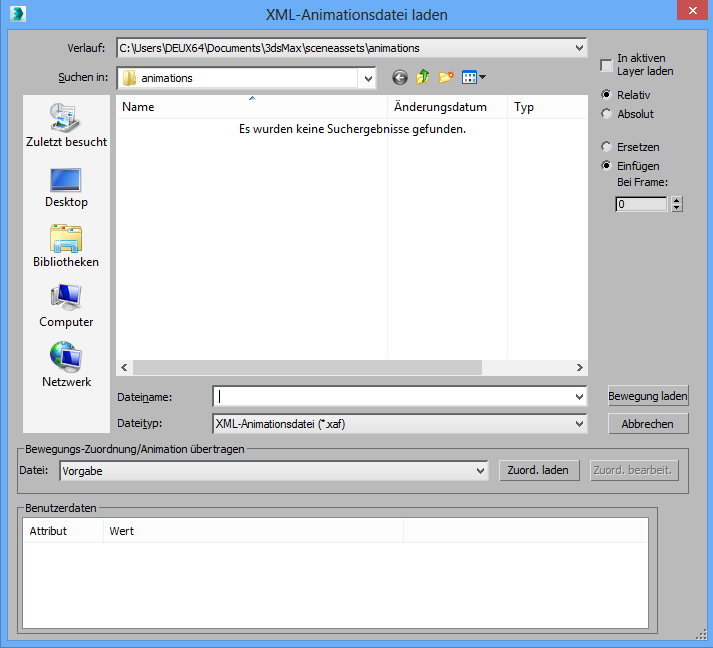
- [Dateisteuerelemente]
- Bei den Steuerelementen links oben im Dialogfeld handelt es sich um standardmäßige Dateiauswahloptionen.
- In aktiven Layer laden
- Lädt die Animationsdatei in den aktiven Layer. Vorgabe = Deaktiviert.
Diese Option vereinfacht das Laden von Animationsdateien in ein Objekt, für das nach dem Speichern der Animationsdateien Animations-Layer aktiviert (oder deaktiviert) wurden. In diesem Fall ist eine Neuzuordnung erforderlich, da durch die Aktivierung oder Deaktivierung von Animations-Layern die vollständigen Controllernamen geändert wurden. Wenn beispielweise die X-Positionsspur einer Kugel vor der Aktivierung von Animations-Layern Sphere01\Transform\Position\X Position lautet, ändert sie sich nach der Aktivierung von Animations-Layern zu Sphere01\Transform\Position\Base Layer\X Position (der Layername wird in den Controllernamen eingefügt).
Unabhängig davon, ob die Option In aktiven Layer laden aktiviert oder deaktiviert ist, fordert Sie 3ds Max auf, eine Map-Datei zu erstellen, wenn Sie eine Animation in ein Objekt laden, nachdem dessen Animations-Layer-Status geändert wurde. Wenn die Option "In aktiven Layer laden" aktiviert ist und Sie auf "Ja" klicken, um die Map-Datei zu erstellen, werden im daraufhin geöffneten Dialogfeld "Animation zuordnen" in der Liste "Aktuell" nur die Spuren des aktiven Layers angezeigt, und die Spuren sind in der Liste "Zugeordnet" bereits richtig zugeordnet. Sie müssen lediglich die Zuordnung speichern und danach die Bewegung laden.
Wenn die Option "In aktiven Layer laden" deaktiviert ist und Sie auf "Ja" klicken, um die Map-Datei zu erstellen, werden im daraufhin geöffneten Dialogfeld "Animation zuordnen" alle Animationsspuren in allen Layern angezeigt. Sie müssen in diesem Fall mithilfe der Steuerelemente für die Animationszuordnung die Spuren zuordnen, bevor Sie die Zuordnung speichern und die Bewegung laden.
- Relativ/Absolut
- Bestimmt, wie eine eingehende Animation bestehende Werte beeinflusst. "Relativ" startet die geladene Bewegung bei den aktuellen Werten der in der Szene ausgewählten Objekte. "Absolut" legt die Werte von Objekten in der Szene auf die der Bewegung fest. Beispiel: Eine Figur wird an eine neue Position verschoben, von der aus die Animation gestartet wird. Vorgabe = Relativ.
- Ersetzen/Einfügen
- Bestimmt, was beim Laden der Animation mit bestehenden Keys geschieht. "Ersetzen" überschreibt die Keys in der Szene mit der eingehenden Bewegung, die am ausgewählten Frame beginnt. "Einfügen" fügt die Bewegung am ausgewählten Frame ein und verschiebt bestehende, darauf folgende Keys an das Ende der eingehenden Bewegung. Vorgabe = Einfügen.
- Bei Frame
- Das Frame, auf den die eingehende Animation angewendet wird. Vorgabe = 0.
- Bewegung laden
- Sind Zuordnungsinformationen verfügbar, wird die Animation aus der im Feld "Dateiname" angegebenen Datei geladen und auf die aktuellen Objekte unter Beachtung der Zuordnungsinformationen angewendet. Wurde keine Zuordnung angegeben, erhalten Sie die Gelegenheit, eine Map-Datei zu erstellen. Wenn Sie dann auf Ja klicken, wird das Dialogfeld "Animation zuordnen" geöffnet. Klicken Sie auf Nein, wird keine Animation geladen.
- Abbrechen
- Schließt das Dialogfeld, ohne eine Animation zu laden.
Bereich "Bewegungs-Zuordnung/Animation übertragen"
- Datei
- Enthält den Namen der aktuellen Map-Datei oder "Vorgabe", falls keine Map-Datei ausgewählt wurde. Wählen Sie aus der Dropdown-Liste eine Map-Datei.
Die Liste enthält die zuletzt geladenen MapDateien. Ist die gewünschte Datei nicht enthalten, klicken Sie auf "Zuordnung abrufen".
Tipp: Wenn die Pfadangabe in der Dropdown-Liste zu lang ist, um den Dateinamen selbst anzuzeigen, können Sie das Dialogfeld und die Liste breiter ziehen. - Zuordnung abrufen
- Ermöglicht das Durchsuchen der Verzeichnisse zum Laden einer Map-Datei. Dies ist nützlich, wenn die gewünschte Datei nicht in der Dropdown-Liste enthalten ist. Die Datei wird dann in die Liste aufgenommen, damit Sie sie laden können.
- Zuordnung bearbeiten
- Öffnet das Dialogfeld "Animation zuordnen" zum Einrichten von Animationszuweisungen zwischen eingehenden und vorhandenen Spuren. Diese Option ist nur verfügbar, nachdem eine Animationsdatei (XAF) ausgewählt wurde.
Bereich "Benutzerdaten"
Die Liste "Benutzerdaten" enthält die Benutzerdaten, die in der im Feld "Dateiname" angebenen XAF-Datei enthalten sind. Sie können Benutzerdaten über das Dialogfeld "Animation speichern" oder durch direktes Bearbeiten der XAF-Datei erstellen.